네이버 카페 웹 인터넷 페이지 PDF 파일 저장
인터넷을 하면서 페이지 조회하다가 해당 파일을 저장해서 보관해야 하는 경우가 있습니다.
사용자들이 많이 이용하는 네이버 카페에도 내용과 댓글 등을 보면서 화면
컴퓨터를 잘 모르시는 분은 화면 캡처해서 보관하기도 하는데요.
이미지 파일이라 화면이 선명하지 않기 때문에 권장하지 않습니다.
인터넷 사이트 페이지를 PDF 파일로 생성할 수 있는데요.
나중에 인쇄하거나 PDF 파일로만 보관해서 관리할 수 있습니다.
1. 네이버 카페
네이버 카페 내 페이지를 PDF로 저장해보겠습니다.
크롬 브라우저 실행 후 카페 접속 한뒤 본문 우측 상단을 보시면 "URL 복사"라고 있는데요 우측에 점 3개의 더 보기 메뉴를 선택합니다.

점 3개의 더 보기 메뉴가 선택되면 [인쇄하기] 메뉴가 나옵니다.
[인쇄하기] 버튼을 클릭합니다.

인쇄 화면이 나오면 대상 항목을 클릭합니다. 대상 항목에서 [PDF로 저장]을 클릭합니다.
PDF로 저장이 없으면 알PDF를 설치 후 재시도한뒤 알PDF를 선택합니다.

인쇄 창에서 [저장] 버튼을 클릭해주세요

다른 이름으로 저장 창이 열리는데요.
저장하려는 경로로 이동 후 파일명 입력한 뒤 [저장] 버튼을 클릭하시면 됩니다.
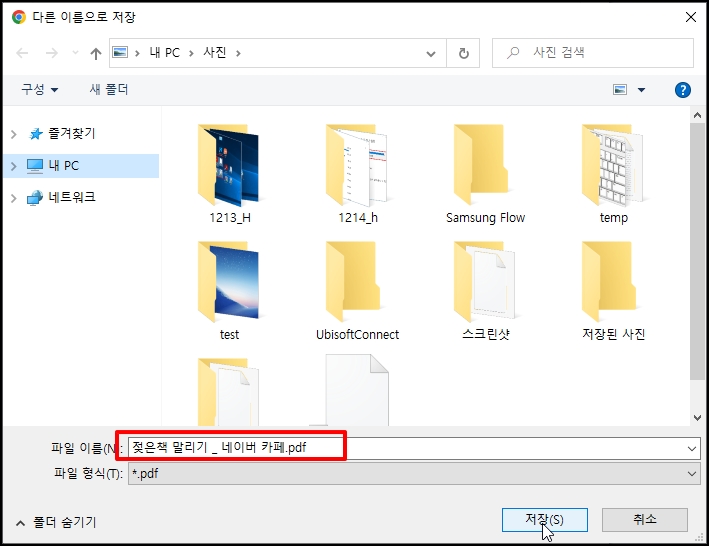
2. 웹페이지 PDF 파일로 저장하기
일반 웹페이지에서도 PDF 파일로 저장할 수 있습니다. 호출 방법만 다르고 저장 창 부터는 동일합니다.
저장하려는 인터넷 페이지로 이동 후 "Ctrl + P" 키를 눌러주세요
인쇄 창이 열리면 프린터 항목을 [알 PDF]나 [PDF로 저장]을 선택해주세요
이제 [인쇄] 버튼을 클릭하면 파일 저장 창이 열리는데 원하시는 경로에 저장하시면 됩니다.
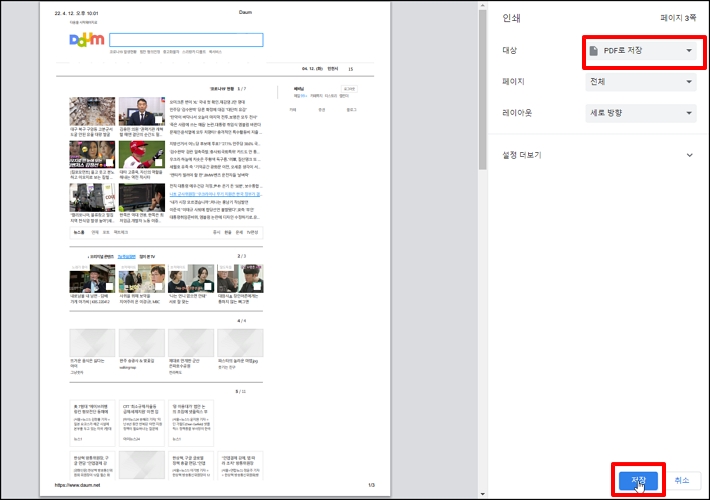
네이버 카페 웹 인터넷 페이지 PDF 파일 저장을 알아보았습니다.
